Przeszukaj Bazę wiedzy po słowach kluczowych
Atrybuty
Atrybuty dokumentu Optima ERP
Atrybuty w Comarch Optima ERP ich podstawowym zadaniem jest rozbudowa dostępnych pól dla każdego obiektu, których nie ma w standardzie. Mogą być używane do raportów np. w BI. Mogą być wykorzystywane w różnego rodzaju modyfikacjach dostosowujących system do potrzeb danej firmy, np. w celach konfiguracyjnych.
Wspierają procesy integracyjne z innymi systemami.
Atrybuty dokumentu – na liście widoczne są wszystkie atrybuty typu atrybut dokumentu, jakie zostały zdefiniowane w programie. Atrybuty dokumentu nie są przenoszone na zakładkę automatycznie.
Atrybuty instalowane z Futuriti WMS
Część atrybutów jest dopisana automatycznie podczas instalacji systemu Futuriti WMS, zapisane są ustawieniach Comarch Optima ERP.
Atrybuty instalowane z poziomu systemu Futuriti WMS:
- AlpolErpDocumentId
- AlpolWmsDocumentId
- AlpolWmsUserLogin
Uruchomienie atrybutów w systemie Optima ERP, przejdź do zakładki Ogólne, przycisk Atrybuty.
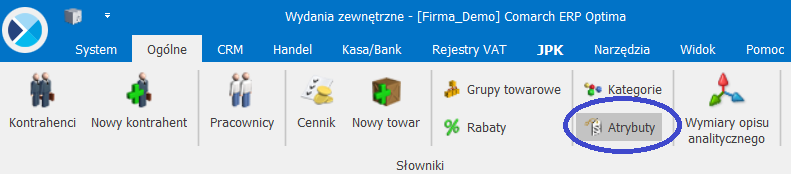
W oknie „lista dokumentów” przechodzimy do zakładki „4. Dokumentu”
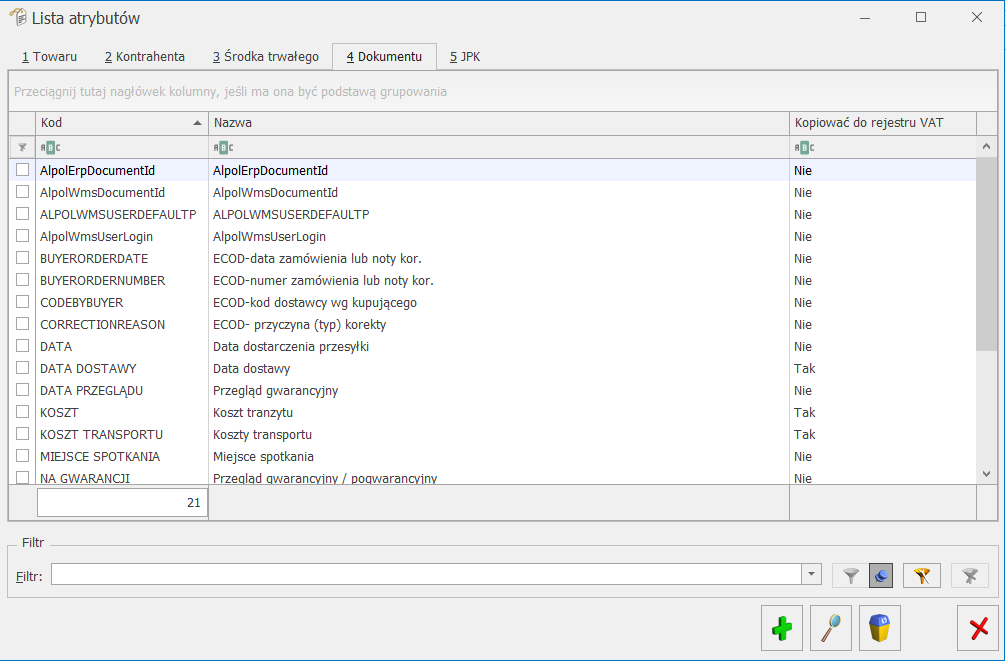
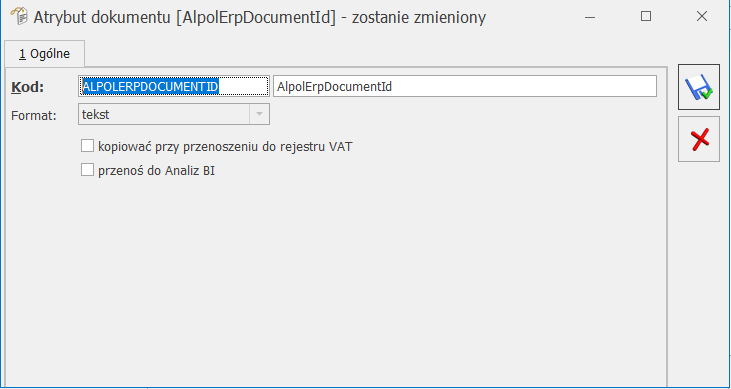
Parametry definiujące atrybuty dokumentu:
Kod i nazwę atrybutu – należy przy tym pamiętać, że kod atrybutu będzie drukowany na dokumentach, powinien więc być czytelny.
Format – dla każdego atrybutu (podczas tworzenia jego definicji) można określić format pola zawierającego wartość:
- tekst – pole tekstowe,
- liczba – pole sformatowane jako liczba z dokładnością do czterech miejsc po przecinku,
- lista – możliwość wcześniejszego zdefiniowania dostępnych wartości na odrębnej liście, podczas kojarzenia atrybutu z towarem wartość można wybrać z dostępnej listy rozwijanej,
- data – pole w formacie daty.
Atrybuty Optima ERP
Atrybuty widoczne od strony Optimy ERP w wygenerowanych dokumentach.
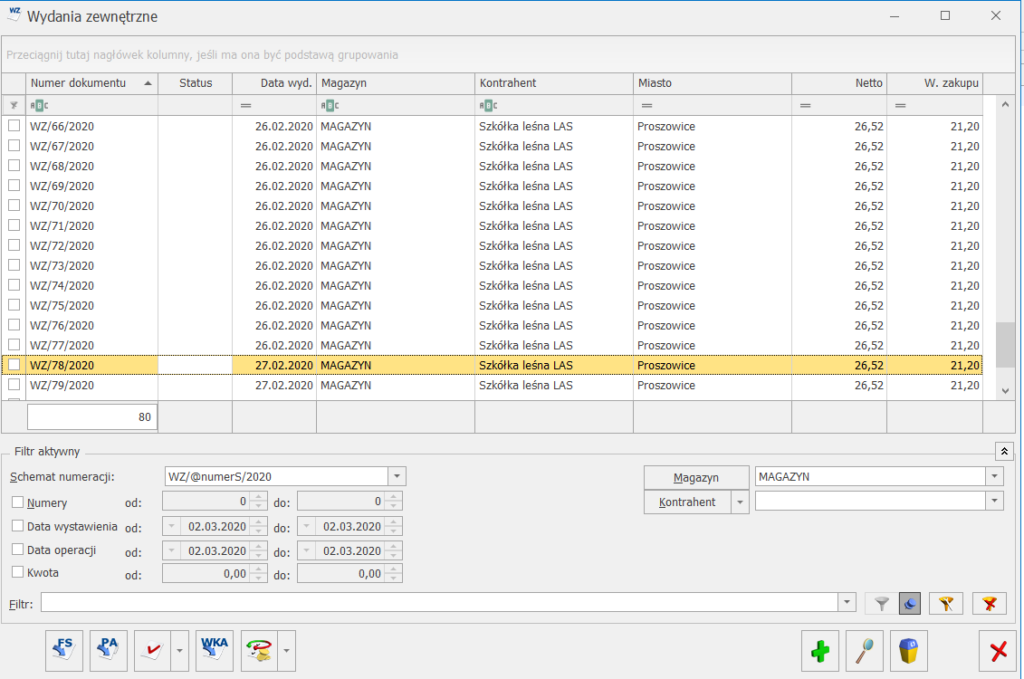
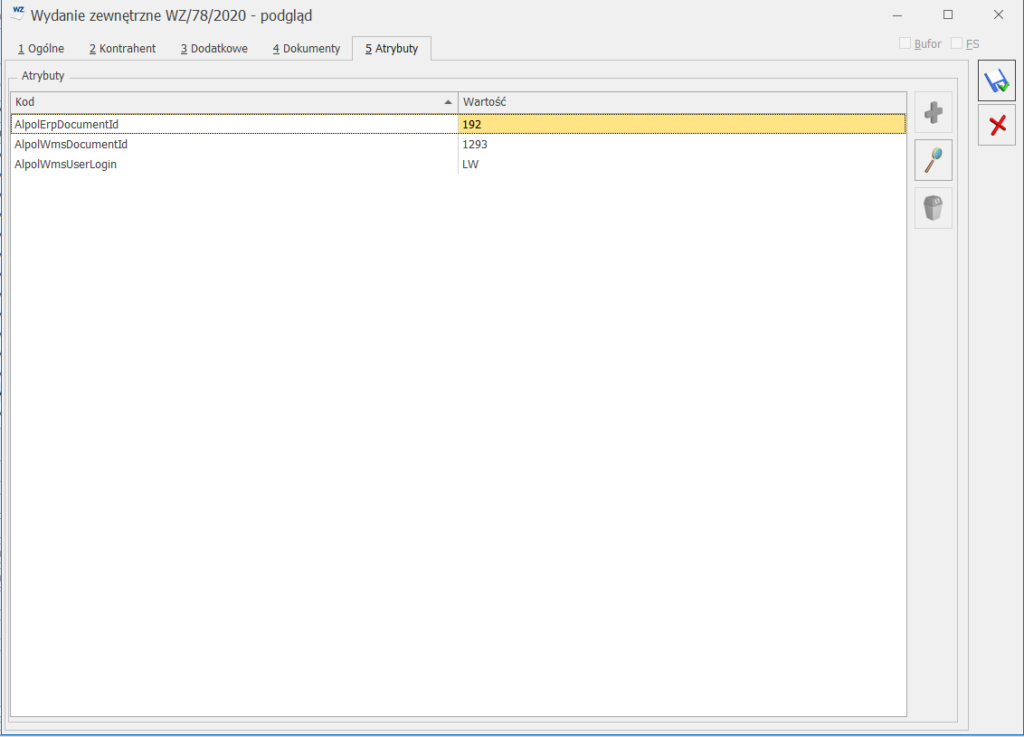
Atrybuty systemu Futuriti WMS.
Atrybuty widoczne od strony dokumentu wygenerowanego w systemie Futuriti WMS.
Klikamy w wybrany dokument.
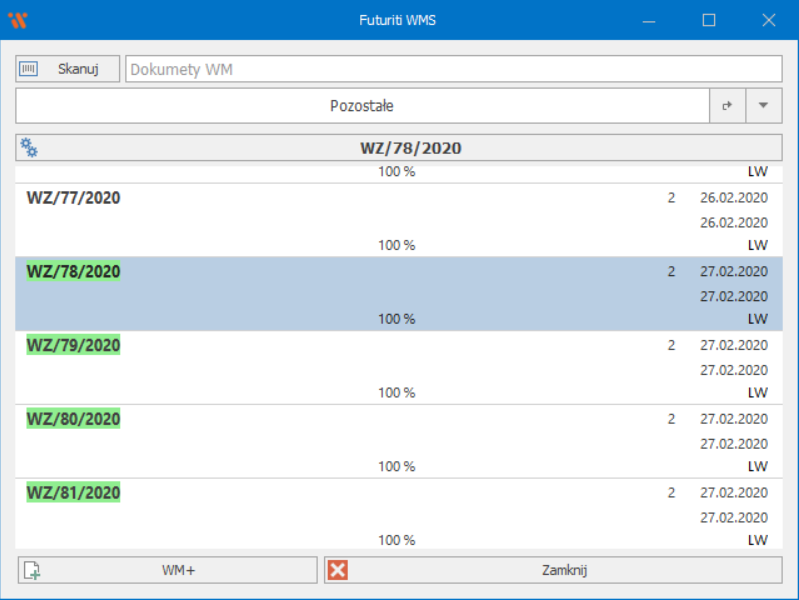
Następnie klikamy w pole z dokumentem np. WZ/78/2020.
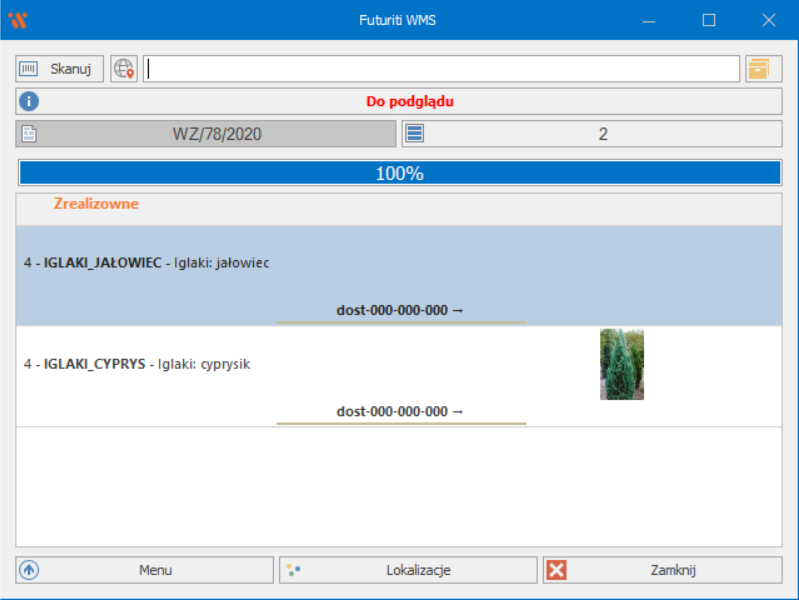
Wszystkie atrybuty powiązane z Optima ERP można wyświetlić klikając „Atrybuty”
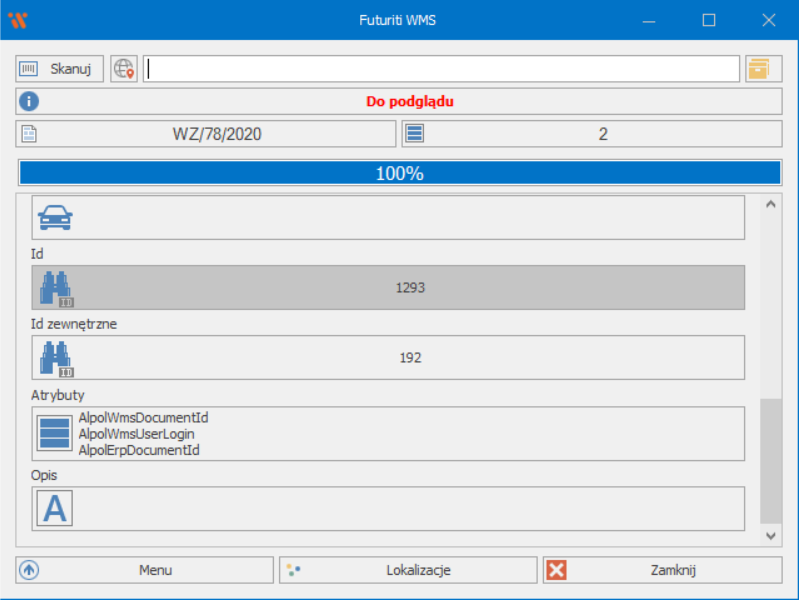
W oknie zostaną wyświetlone przypisane atrybuty.
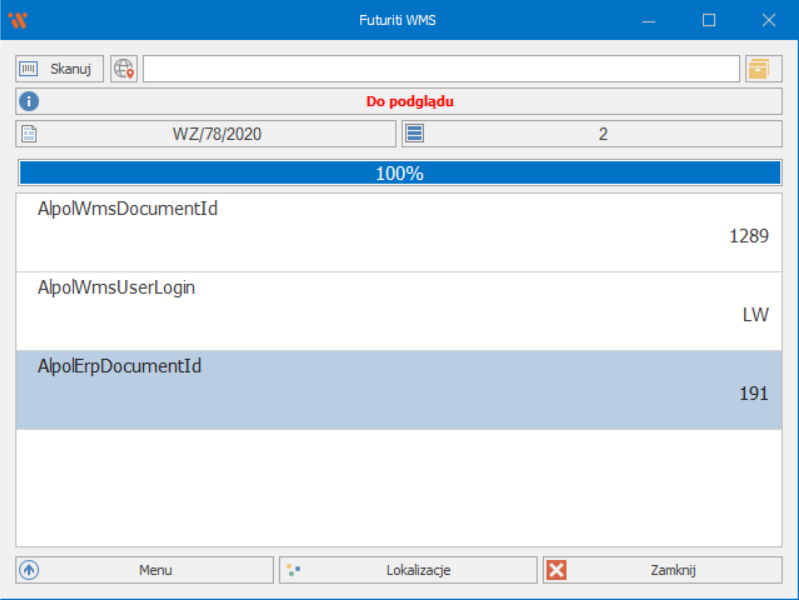
Zarządzanie atrybutami dokumentu Futuriti WMS
Możliwe jest dodanie oraz usuwanie atrybutu na dokumencie po stronie WMS. Aby dodać nowy atrybut do dokumentu kliknij przycisk Dodaj atrybut
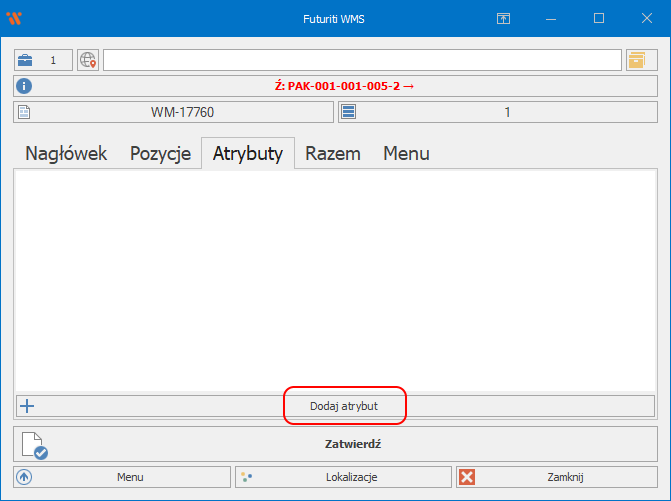
Zostanie wyświetlona lista dostępnych klas atrybutów
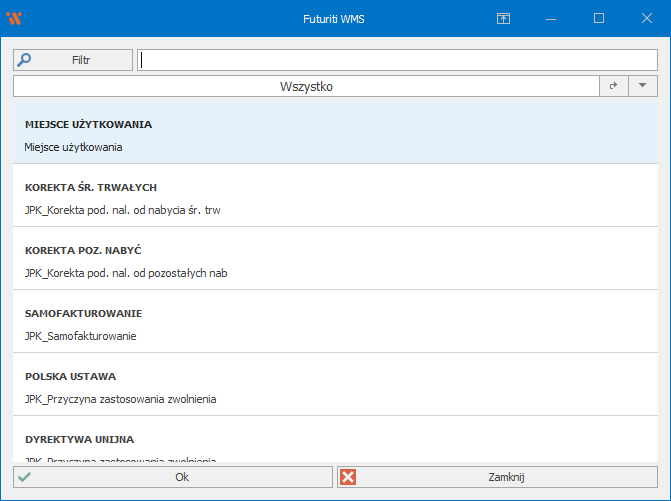
Możliwe jest filtrowanie poprzez fragment tekstu lub wybierając predefiniowany filtr z listy
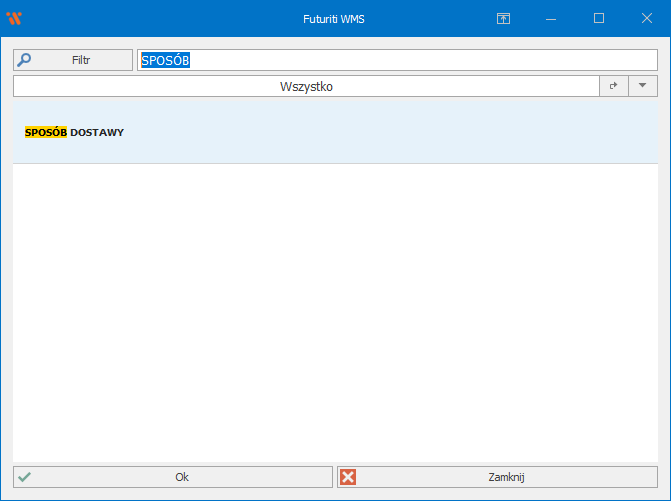
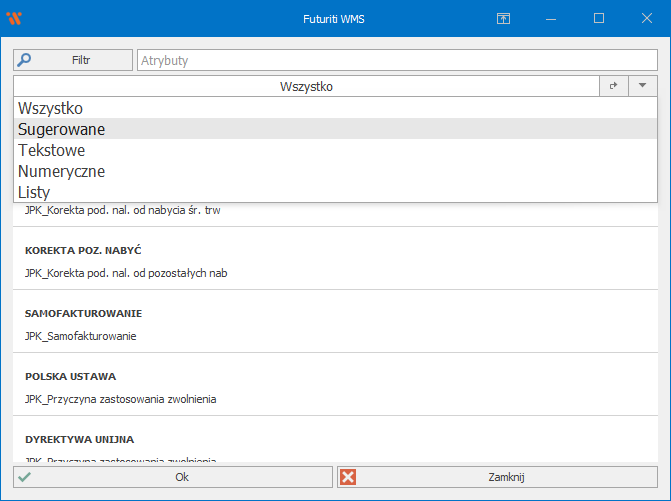
- Wszystko
- Wyświetla listę wszystkich klas atrybutów
- Sugerowane
- Wyświetla listę sugerowanych klas atrybutów bazując na atrybutach już dodanych do innych dokumentów
- Tekstowe
- Wyświetla tylko klasy atrybutów o wartości tekstowej
- Numeryczne
- Wyświetla tylko klasy atrybutów o wartości numerycznej
- Listy
- Wyświetla tylko klasy atrybutów o wartości wybieranej z listy
Należy wybrać klasę atrybutu zaznaczając ją z listy i zatwierdzając przyciskiem Ok lub klikając dwukrotnie w element listy następnie wypełnić formularz wartościami atrybutu.
Na liście pokaże się nowy utworzony przez użytkownika atrybut.
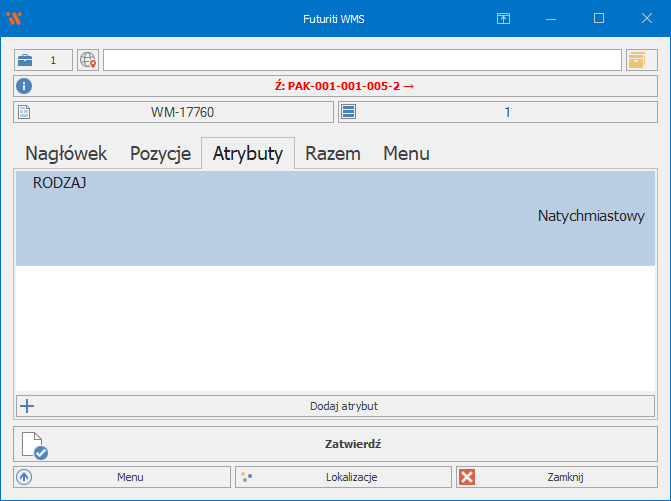
Aby usunąć atrybut z dokumentu należy podświetlić go i wcisnąć klawisz Delete, użytkownik zostanie zapytany o potwierdzenie akcji .
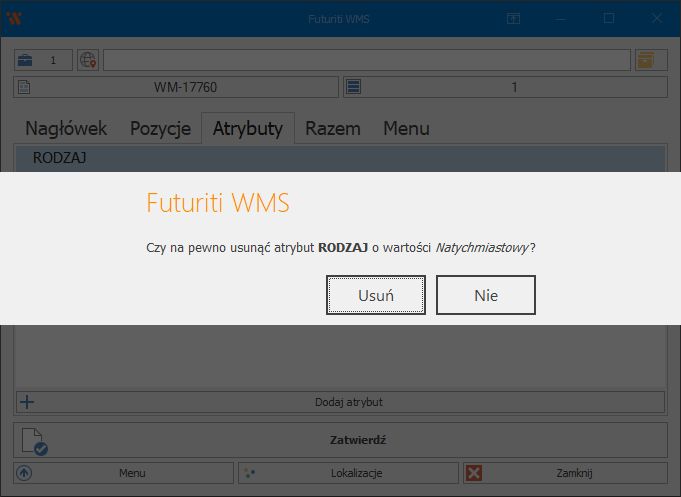
Nowe atrybuty zostaną zsynchronizowane z ERP przy zatwierdzaniu dokumentu.
Atrybuty kontrahentów Optima ERP
WMS obsługuje synchronizację atrybutów kontrahenta z Optima ERP. Dodaje się je analogicznie do dodawania atrybutów dokumentów.
W oknie „lista dokumentów” należy przejść do zakładki „2. Kontrahenta” i utworzyć nowy atrybut.
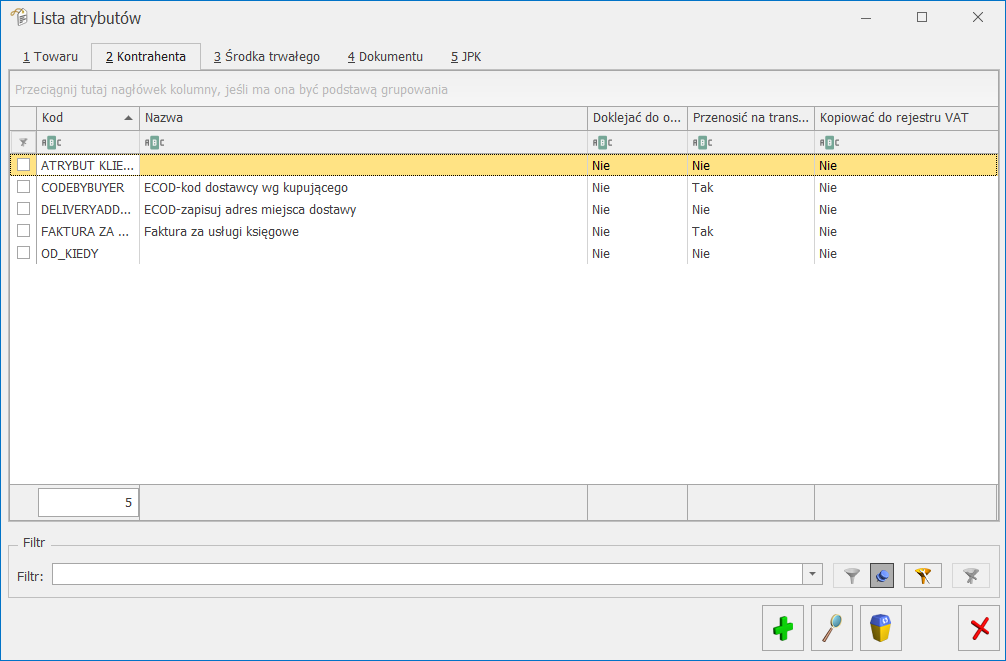
Atrybuty Optima ERP
Atrybuty widoczne od strony Optimy ERP na liście kontrahentów.
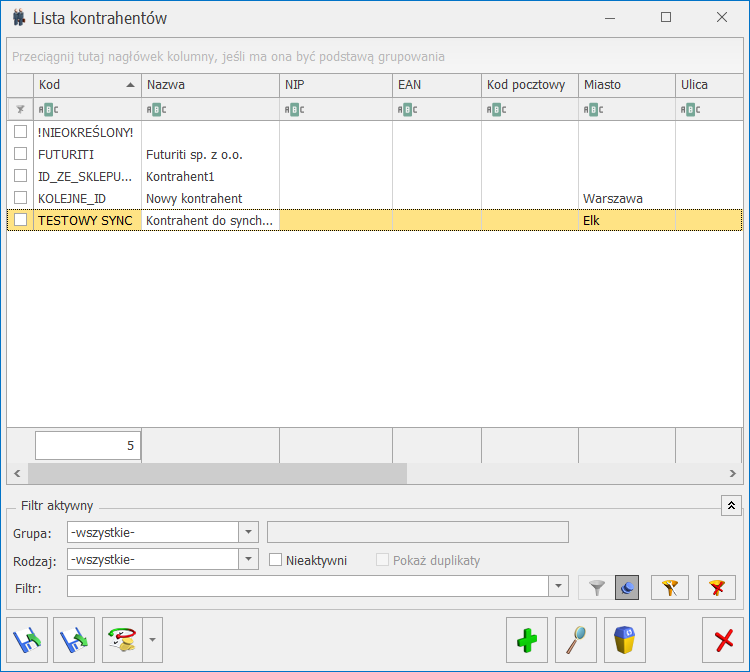
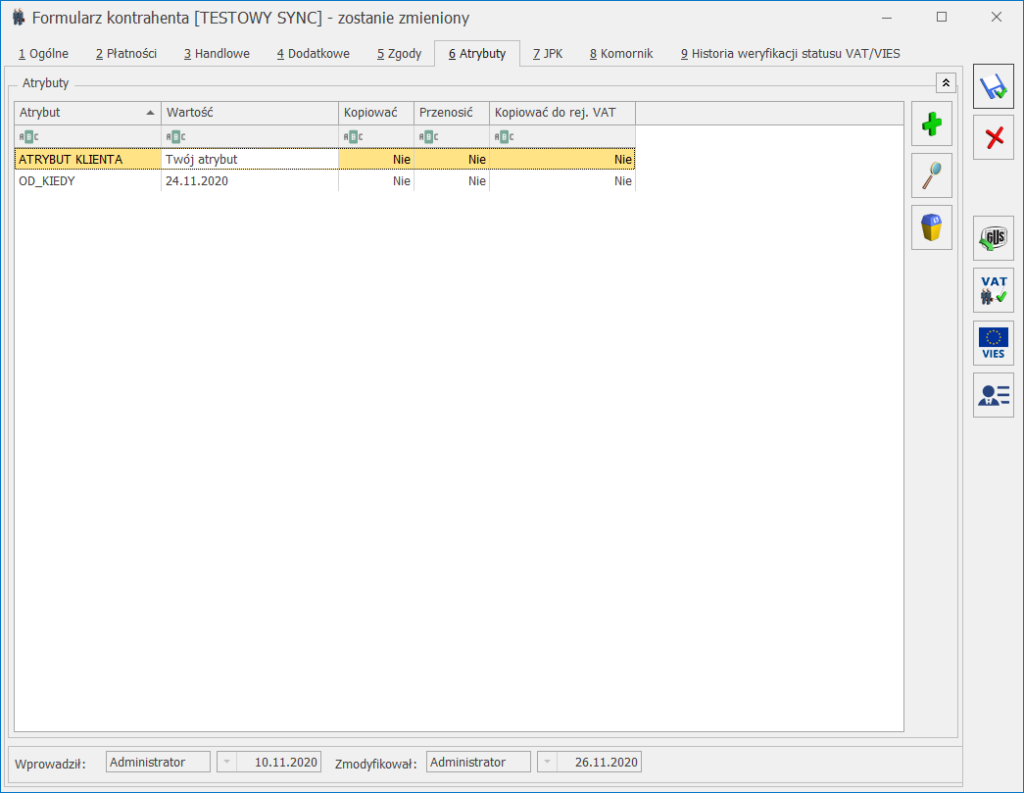
Atrybuty systemu Futuriti WMS
Atrybuty widoczne od strony systemu Futuriti WMS.
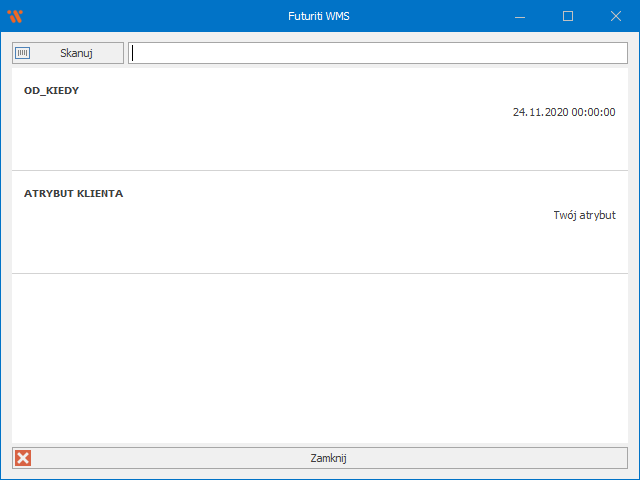
Więcej informacji o obsłudze kontrahentów w Futuriti WMS znajduje się w:
Atrybuty towarów Optima ERP
WMS obsługuje synchronizację atrybutów kontrahenta z Optima ERP. Dodaje się je analogicznie do dodawania atrybutów dokumentów.
W oknie „lista dokumentów” należy przejść do zakładki „1. Towaru” i utworzyć nowy atrybut.
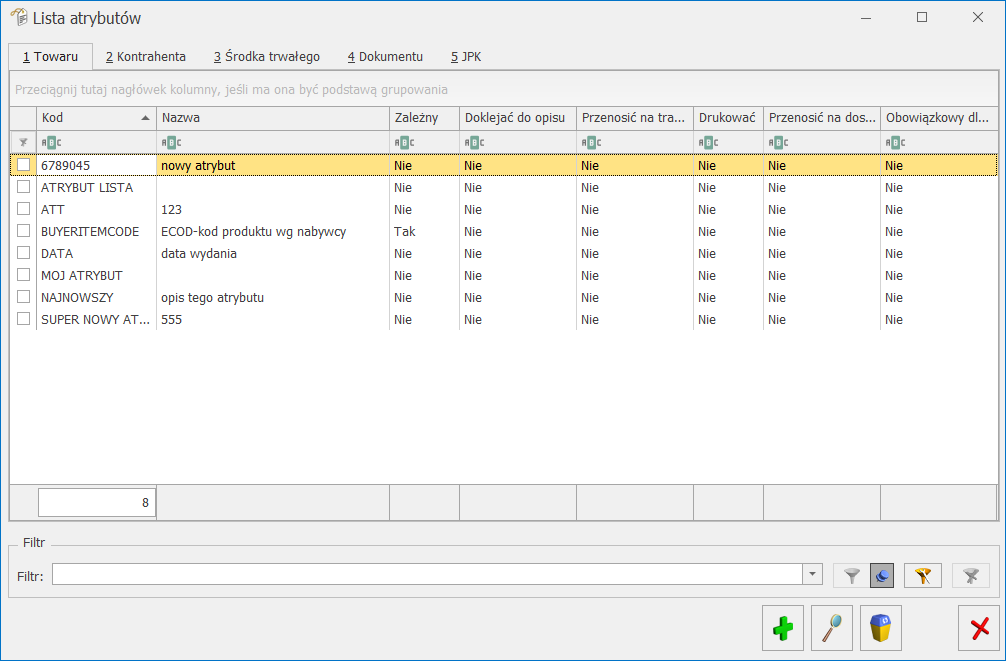
Atrybuty Optima ERP
Atrybuty widoczne od strony Optimy ERP na liście towarów.
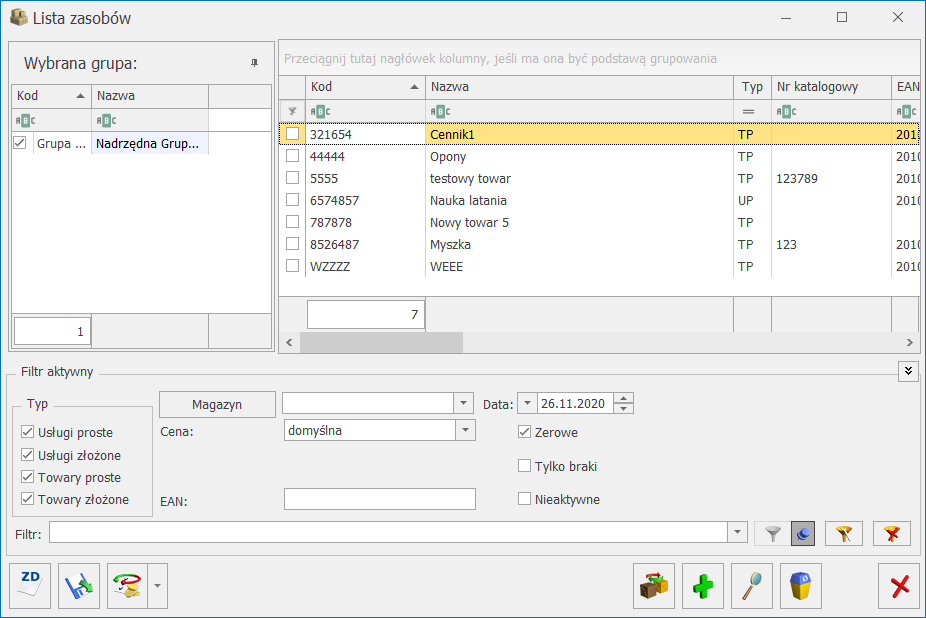
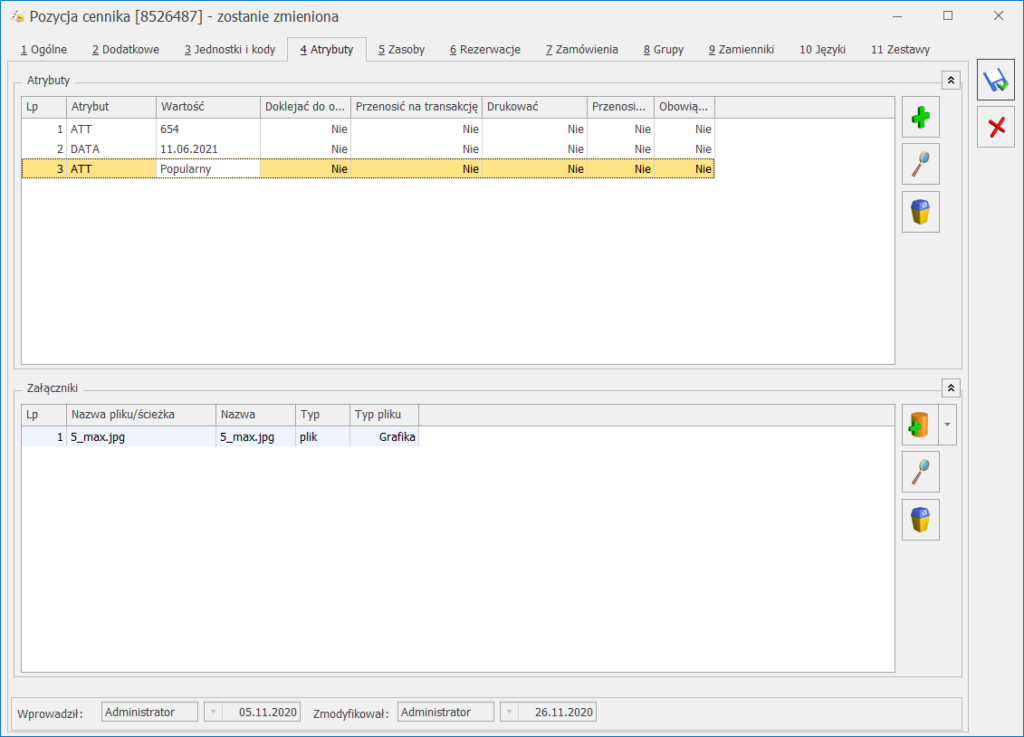
Atrybuty systemu Futuriti WMS
Atrybuty widoczne od strony systemu Futuriti WMS.
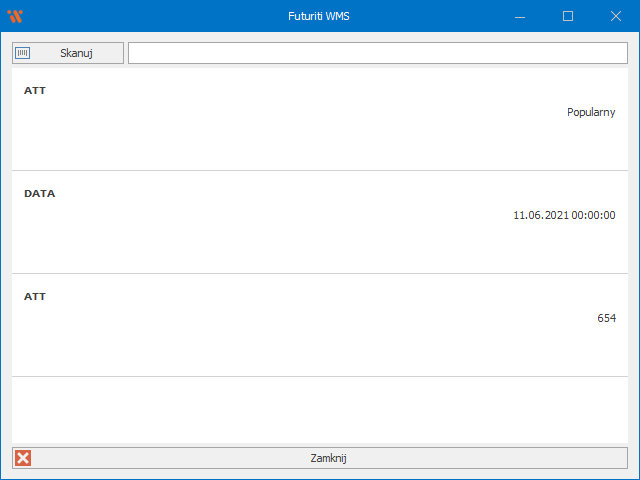
Więcej informacji o obsłudze towarów w Futuriti WMS znajduje się w:
Obsługa okna atrybutów towarów i kontrahentów
Obsługa okna atrybutów opisana jest w:








